Puteți trimite informații de contact Microsoft Outlook ( a dvs. sau a altei persoane ) către alte persoane în formatul vCard (.vcf). Atunci când un destinatar deschide atașarea vCard (.vcf fișier) primită într-un mesaj, se deschide o formular de contact, afișând informațiile persoanei de contact.
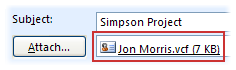
Puteți să faceți clic și să salvați un fișier .vcf pe care îl primiți, adăugându-l direct la persoanele de contact Outlook, salvând toate informațiile. Dacă doriți să salvați o persoană de contact Outlook ca fișier .vcf, de exemplu, pentru distribuirea masivă sau pentru a face aceste informații disponibile altor persoane pentru descărcare, puteți face și acest lucru.
Vreau să aflu mai multe despre fișierele vCard
Un vCard vă permite să trimiteți informații de contact într-un format care poate fi citit cu ușurință în alte programe de e-mail. Un vCard este salvat ca fișier .vcf, care este standardul internet pentru partajarea informațiilor de contact. Atunci când trimiteți un vCard, fișierul său .vcf este trimis cu mesajul ca atașare.
Atașarea unui fișier vCard la un mesaj de e-mail
-
Faceți clic pe Mesaj de e-mail nou.
-
Faceți clic pe Atașare element > Carte de vizită.
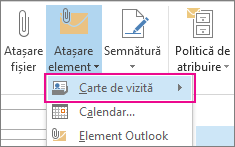
-
Alegeți una dintre următoarele:
-
Dacă fișierul vCard pe care doriți să-l adăugați la mesaj apare în lista scurtă care se afișează, faceți clic pe acesta.
-
Dacă doriți să adăugați unul sau mai multe fișiere vCard care nu apar în listă, faceți clic pe Alte cărți de vizită. Caseta de dialog Inserare carte de vizită apare și afișează toate persoanele de contact în folderul Persoane de contact . Defilați prin lista de persoane de contact și, ținând apăsată tasta Ctrl, faceți clic pe persoanele de contact pe care doriți să le selectați, apoi faceți clic pe OK.
De asemenea, puteți să alegeți alt folder de persoane de contact făcând clic pe săgeata Căutare în și selectând alt folder din listă.
-
Outlook inserează o imagine a fișierului vCard în corpul mesajului. Puteți să ștergeți imaginea din mesaj fără să ștergeți atașarea.
Iată un exemplu cu cum ar putea arăta un vCard.

Salvarea unei persoane de contact ca vCard
Salvarea persoanelor de contact ca vCard oferă o modalitate de a stoca eficient un număr mare de persoane de contact.
-
În persoana de contact deschisă, faceți clic pe fila Fișier , apoi faceți clic pe Salvare ca.
-
Tastați un nume în caseta Nume fișier , apoi faceți clic pe Salvare.
Pentru a vizualiza un vCard sau o carte de vizită:
-
În Persoane de contact, selectați fila Pornire .
-
Selectați persoana de contact din listă și, în grupul Vizualizare curentă , faceți clic pe Carte de vizită sau carte de vizită.










